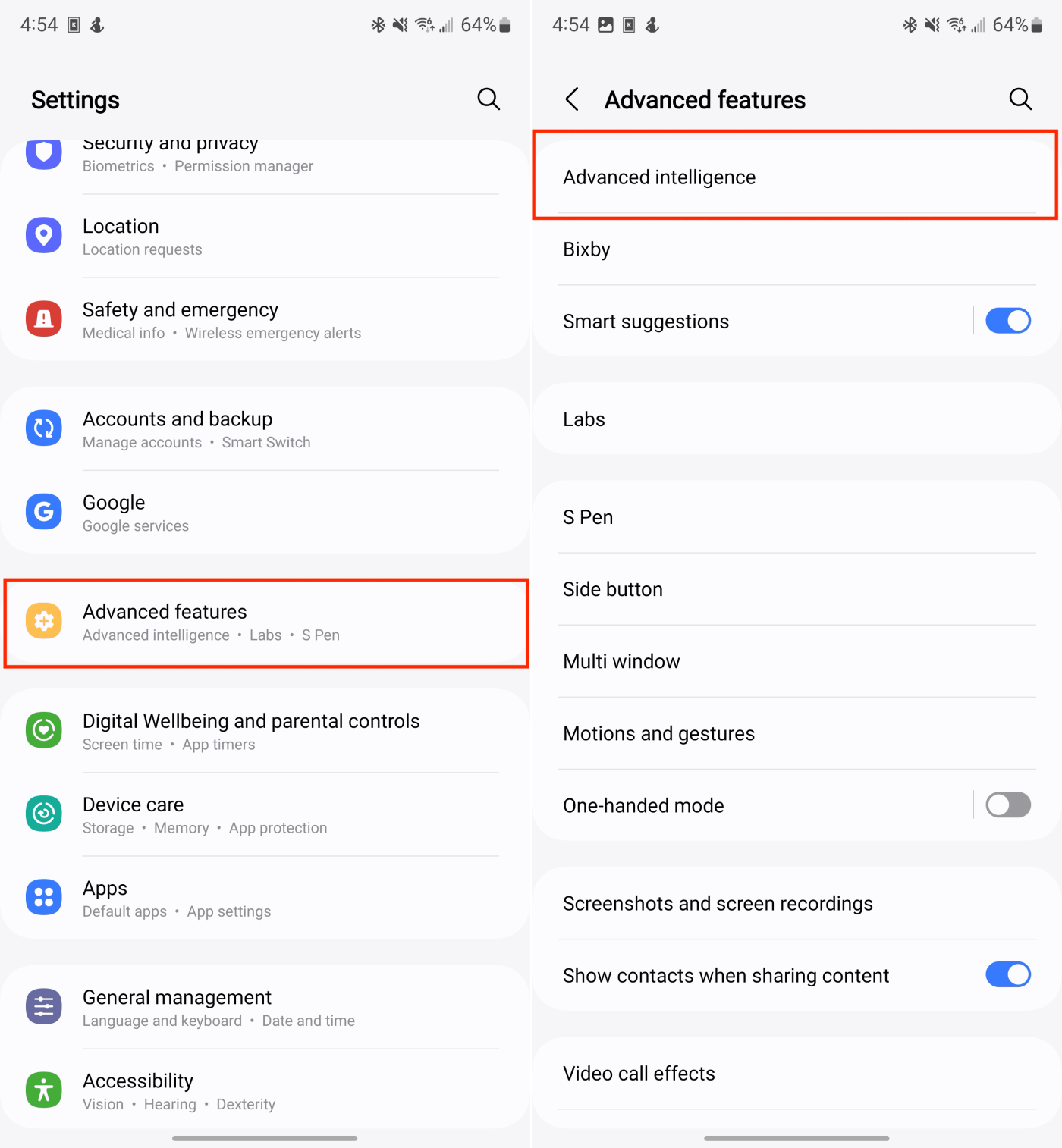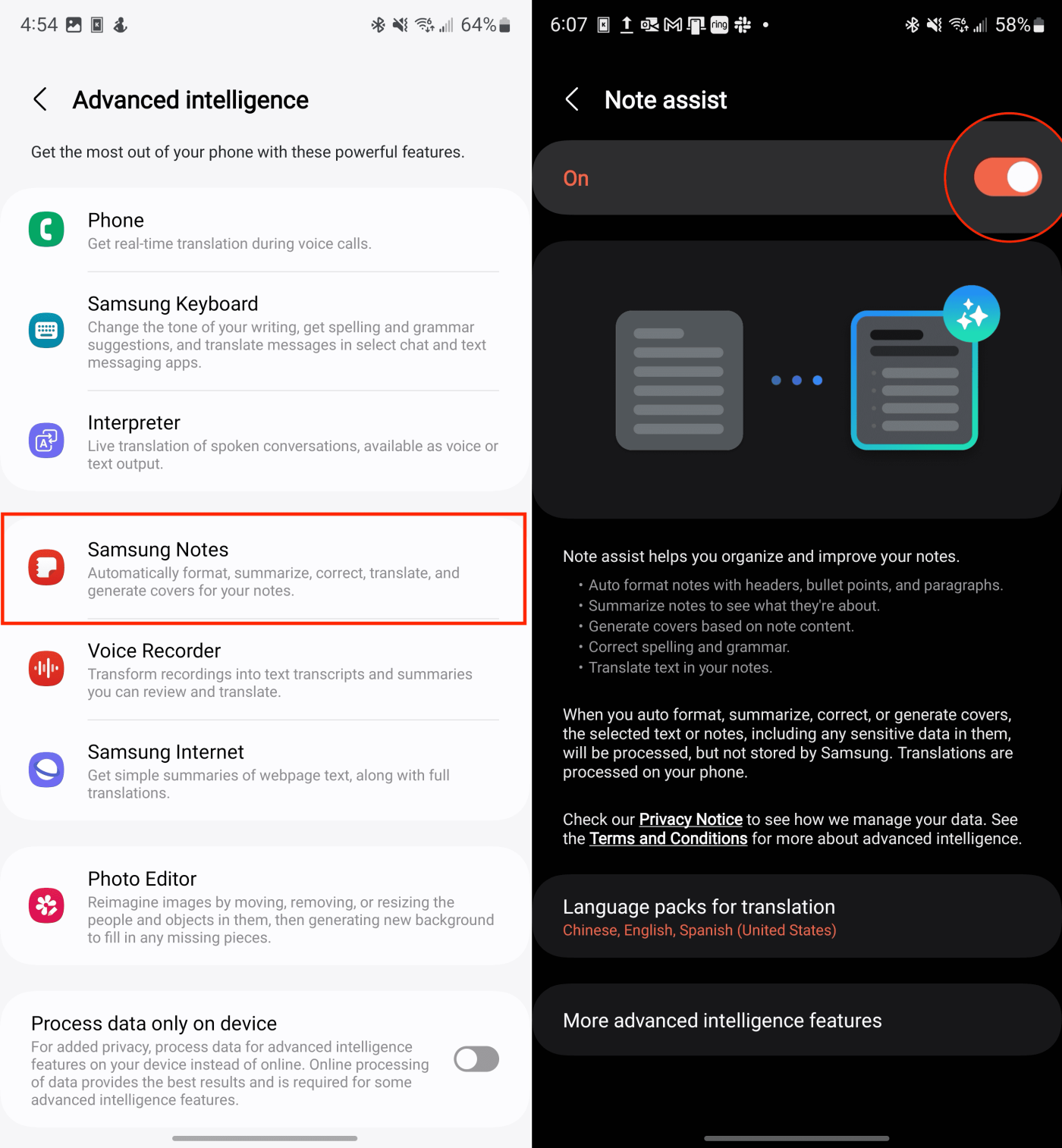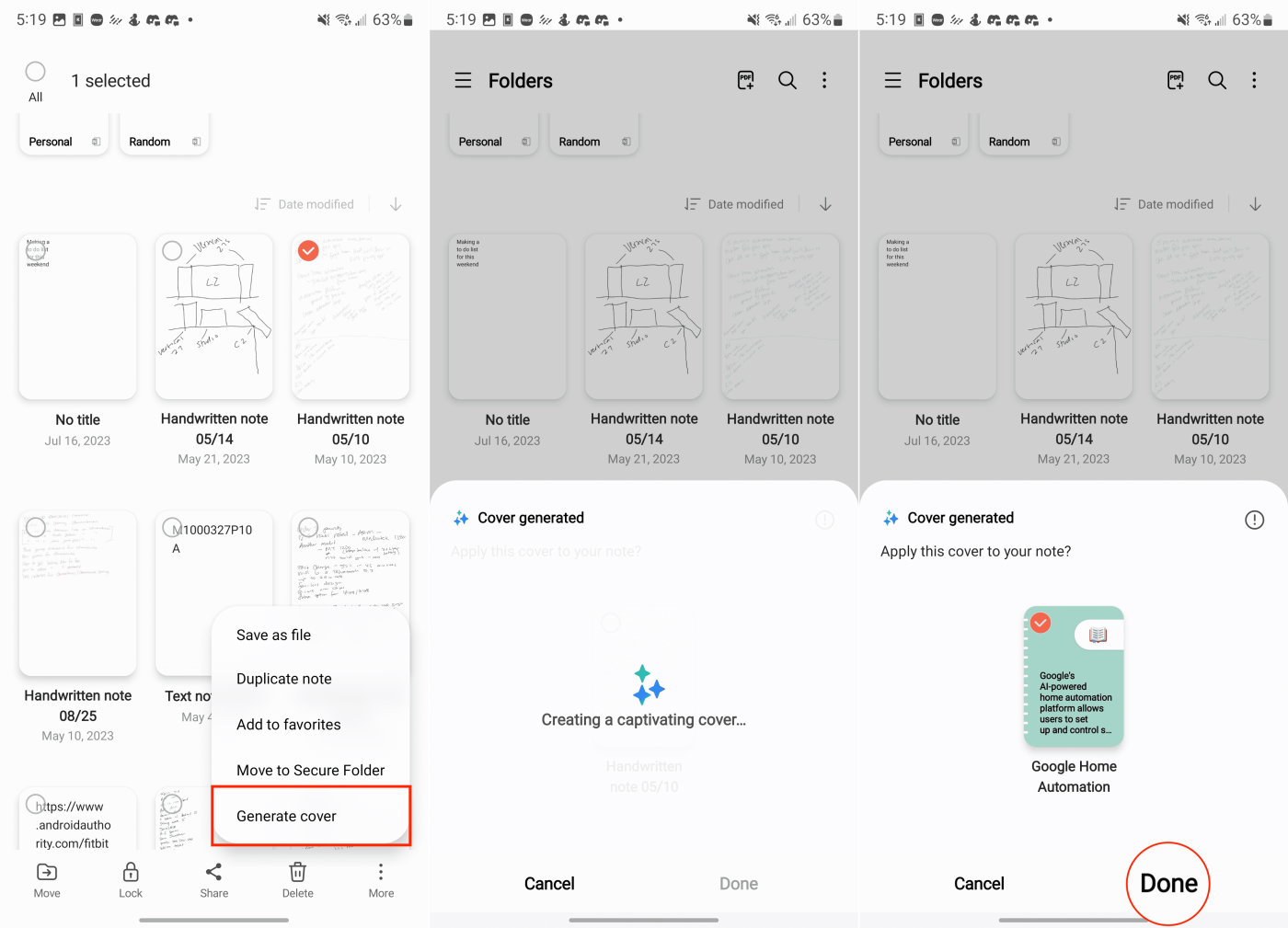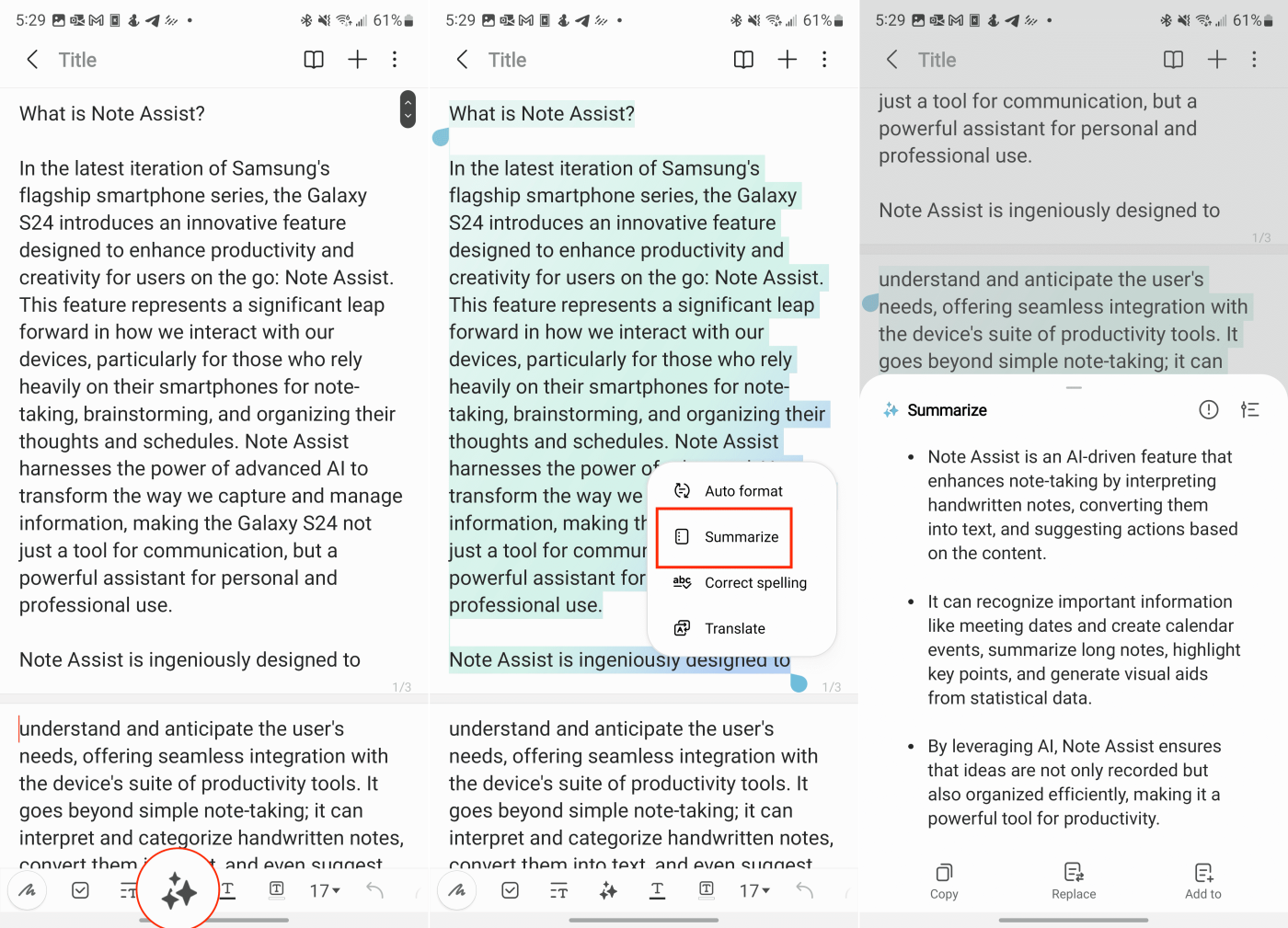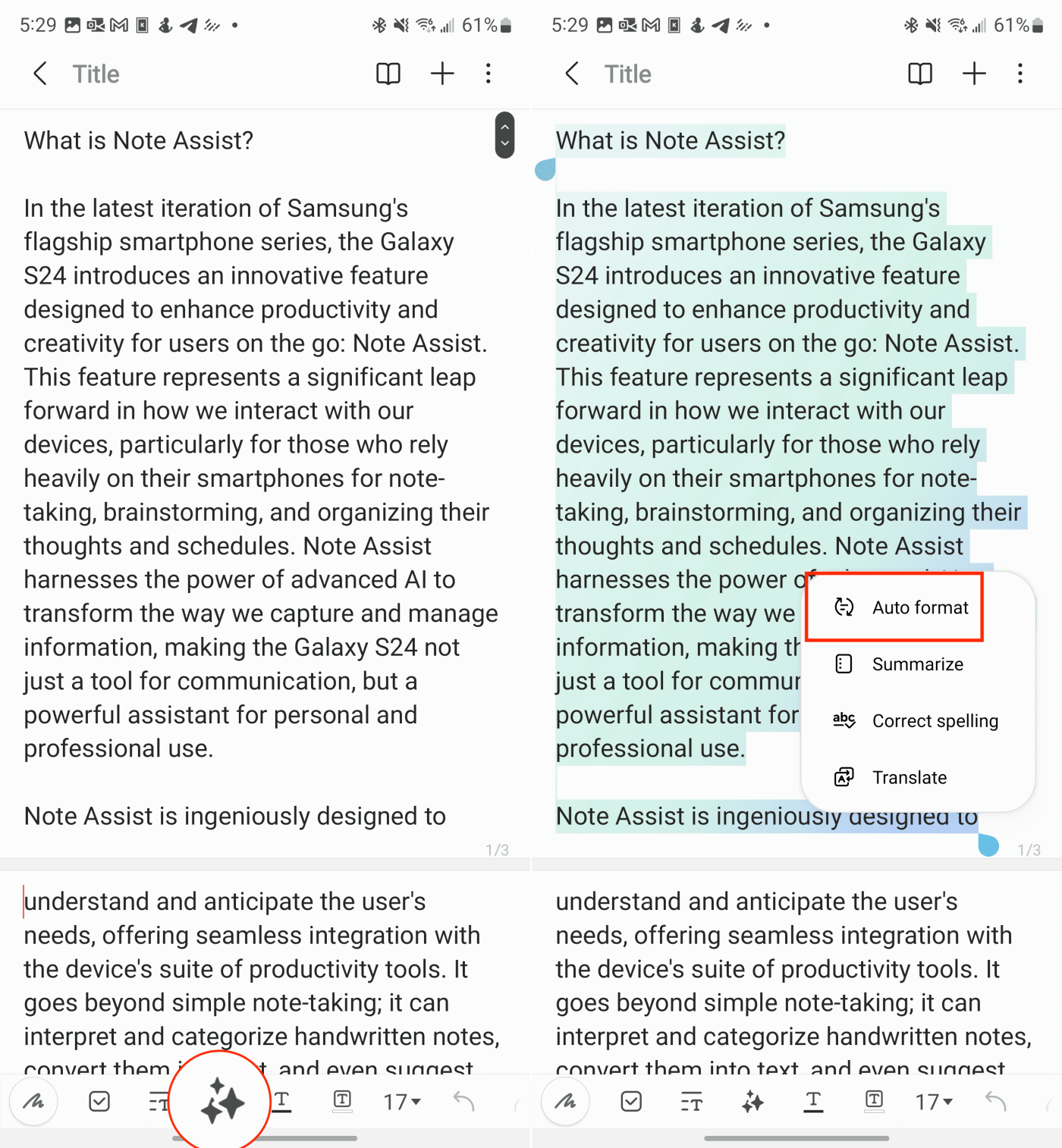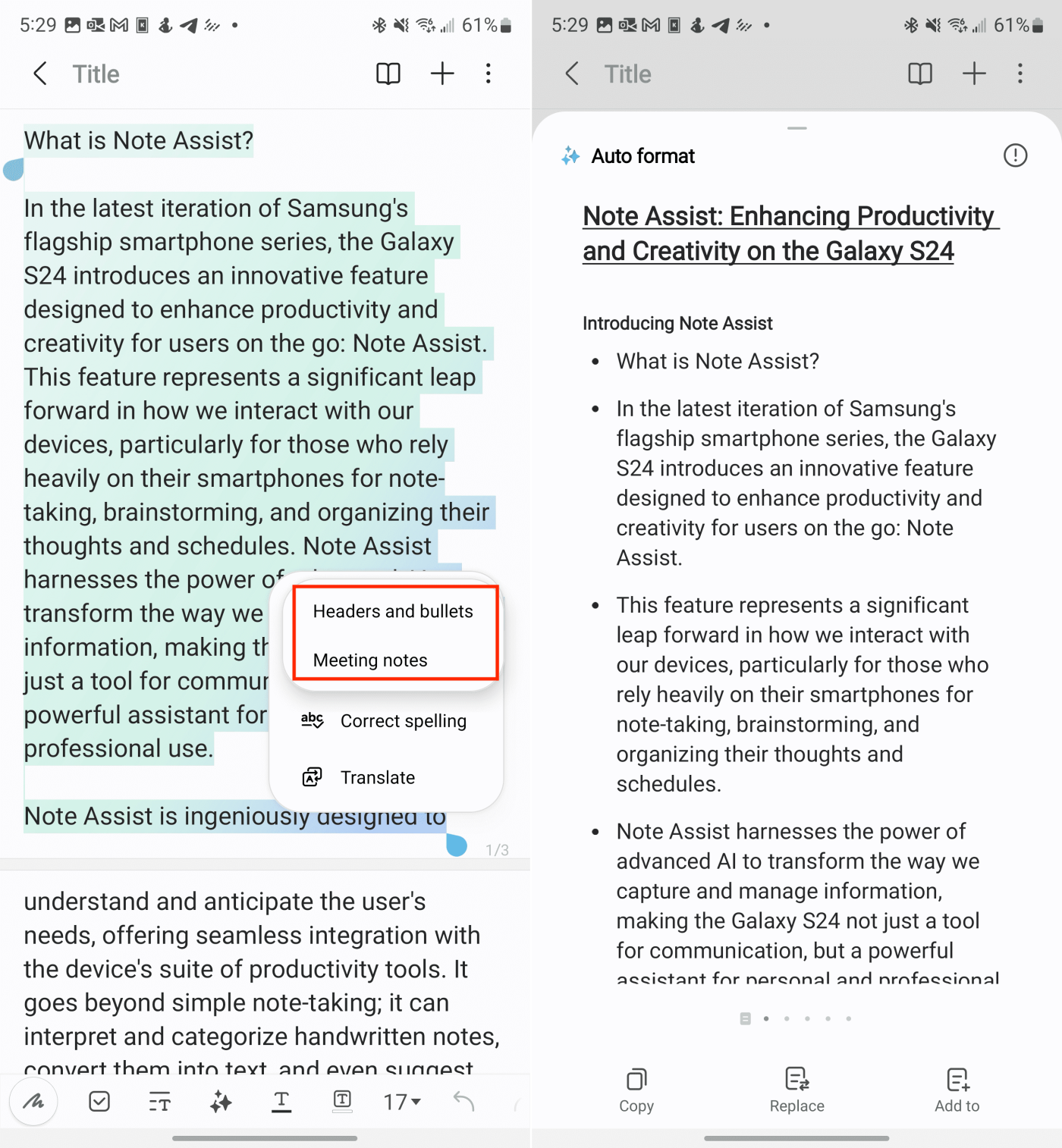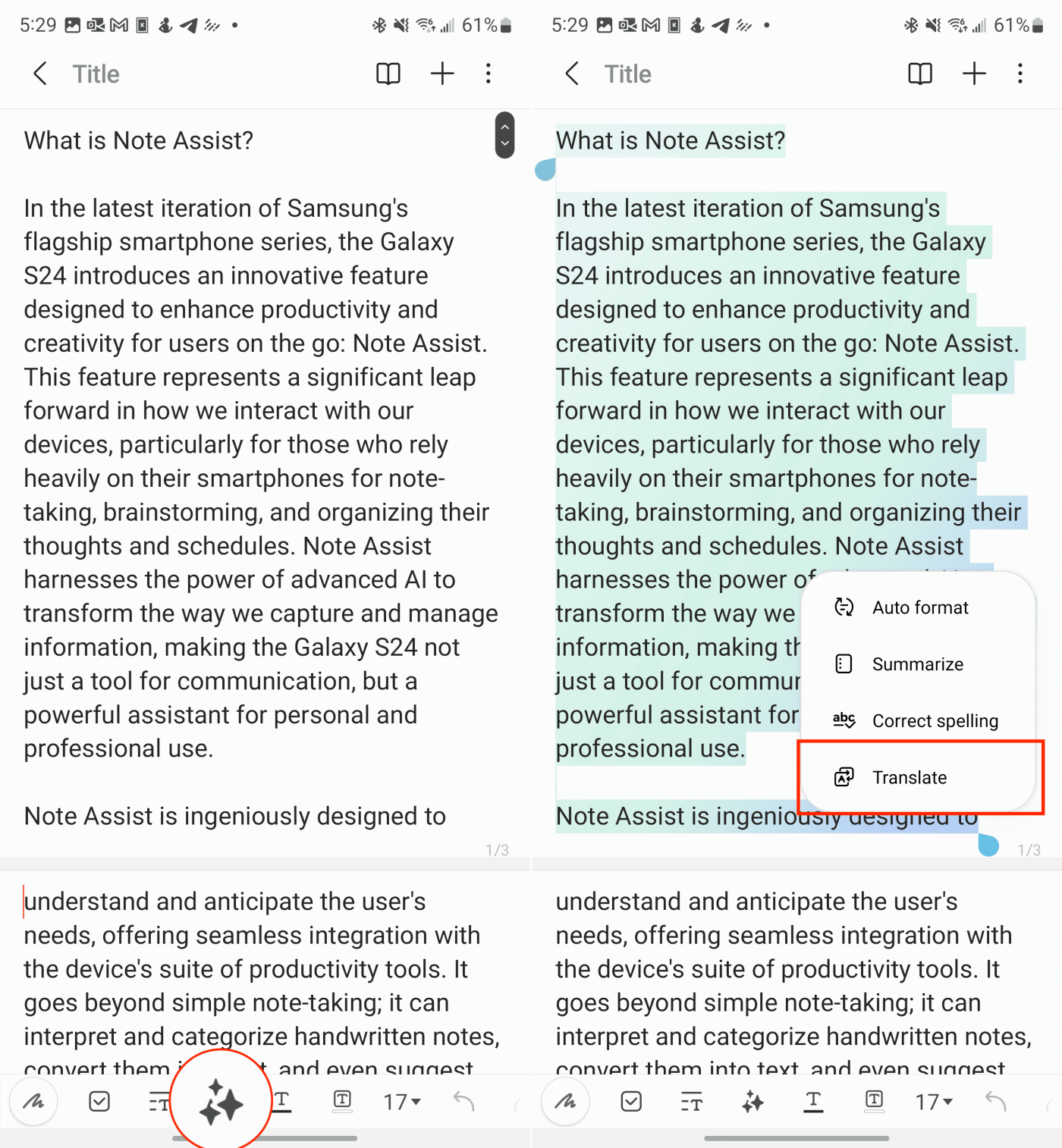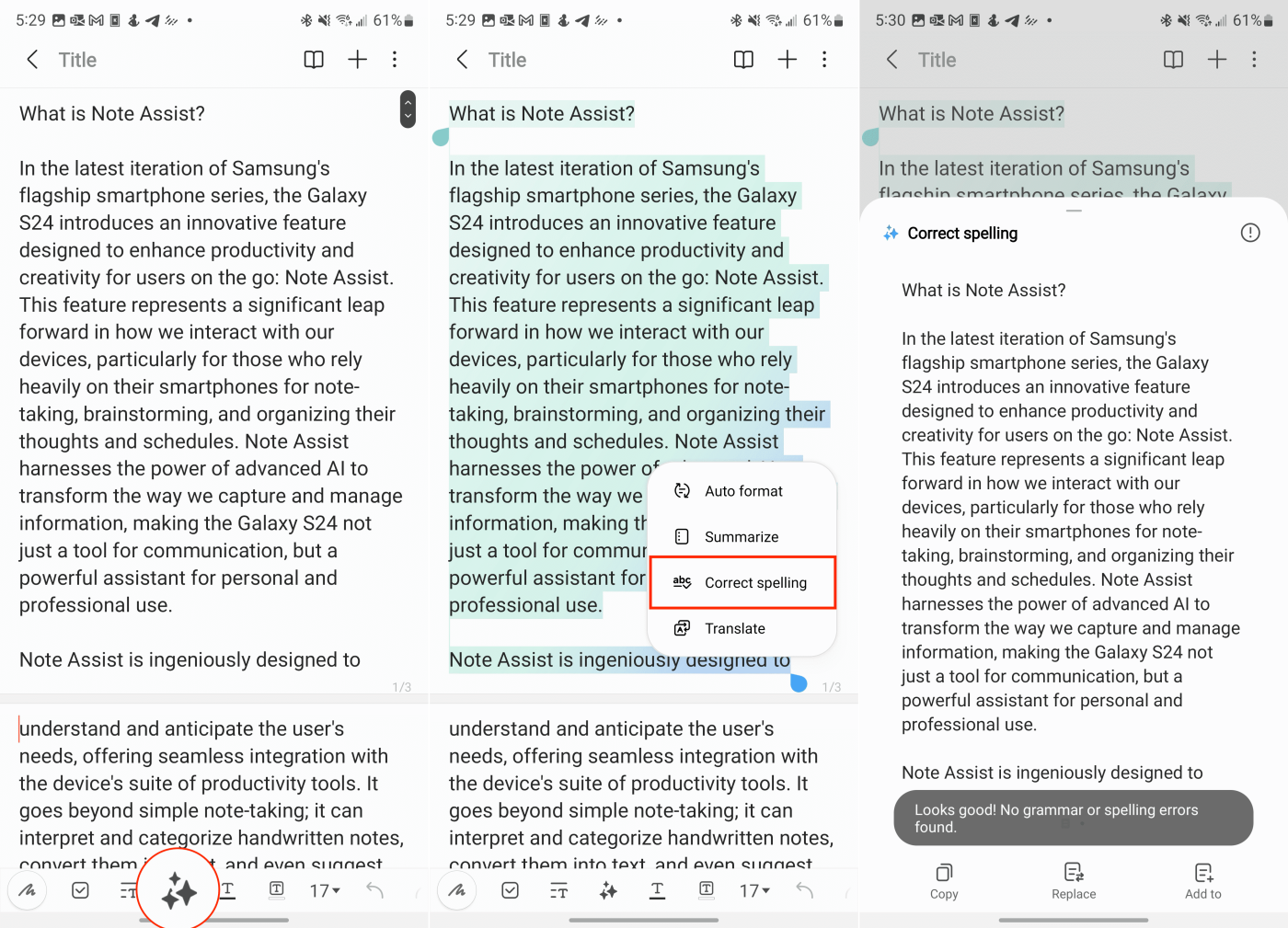Samsung Galaxy S24, beklentileri bir kez daha yerle bir ederek akıllı telefonların yalnızca bağlantıda kalmakla ilgili olmadığını, üretkenliği artıran ve yaratıcılığımızı serbest bırakan güçlü araçlar olduklarını kanıtladı. Çığır açan özellikleri arasında Note Assist, profesyoneller, öğrenciler ve verimli not almaya değer veren herkes için gerçek bir devrim olarak ortaya çıkıyor. Yapay zeka destekli bu mucize, karalamalarınızı basitleştirilmiş, eyleme dönüştürülebilir bilgilere dönüştürerek bilgiyi yakalamayı ve anında harekete geçmeyi kolaylaştırır.
İster fırtınalı bir toplantıya yetişmek için çabalıyor olun, ister bir sonraki çığır açıcı fikrinizin haritasını çıkarıyor olun, ister sadece günlük yapılacak işlerle uğraşıyor olun, Note Assist vazgeçilmez yardımcınız olur. Bunu hiçbir ritmi kaçırmayan, yorulmak bilmeyen bir yardımcı olarak düşünün. Galaxy S24'teki Note Assist'in iş akışınızı nasıl kolaylaştırdığını deneyimlemeye hazır olun! Dalmaya hazır mısınız? Bu makalede, Note Assist'in gücünden tam olarak nasıl yararlanabileceğinizi keşfederek verimliliğinizi daha önce hiç olmadığı şekilde optimize edeceğiz.
İçindekiler
Not Yardımı nedir?
Samsung'un amiral gemisi akıllı telefon serisinin en son sürümünde Galaxy S24, hareket halindeki kullanıcılar için üretkenliği ve yaratıcılığı artırmak üzere tasarlanmış yenilikçi bir özellik sunuyor: Note Assist. Bu özellik, özellikle not almak, beyin fırtınası yapmak ve düşüncelerini ve programlarını düzenlemek için ağırlıklı olarak akıllı telefonlarına güvenen kişiler için, cihazlarımızla etkileşim kurma şeklimizde önemli bir ilerlemeyi temsil ediyor. Note Assist, bilgileri yakalama ve yönetme şeklimizi dönüştürmek için gelişmiş yapay zekanın gücünden yararlanıyor ve Galaxy S24'ü yalnızca bir iletişim aracı değil, aynı zamanda kişisel ve profesyonel kullanım için güçlü bir asistan haline getiriyor.
Note Assist, kullanıcının ihtiyaçlarını anlamak ve tahmin etmek için ustaca tasarlanmış olup, cihazın üretkenlik araçları paketiyle kusursuz entegrasyon sunar. Basit not almanın ötesine geçer; el yazısı notları yorumlayıp kategorilere ayırabilir, bunları metne dönüştürebilir ve hatta içeriğe dayalı eylemler önerebilir. Örneğin, bir toplantı tarihini ve saatini not ettiğinizde Note Assist bunu otomatik olarak tanıyabilir ve hatırlatıcılarla tamamlanan bir takvim etkinliği oluşturmayı önerebilir. Bu akıllı özellik aynı zamanda uzun notları özetleme, önemli noktaları vurgulama ve hatta girdiğiniz istatistiksel verilerden grafikler ve çizelgeler gibi görsel yardımcılar oluşturma yeteneğine de sahiptir.
Note Assist'in yapay zeka destekli yetenekleri, fikirlerinizin yalnızca kaydedilmesini değil aynı zamanda verimli bir şekilde geliştirilip organize edilmesini de sağlar. Bunu yaparken Galaxy S24, üretkenliğini ve yaratıcılığını artırmak isteyen herkes için vazgeçilmez bir ortak haline geliyor.
Galaxy S24'te Not Yardımı Nasıl Kullanılır
Dağınık notlara ve boşa harcanan zamana elveda deyin. Galaxy S24'ünüzde Not Yardımını etkinleştirmek, yapay zeka destekli organizasyon ve verimlilik dünyasının kilidini açar. Hemen oyuna girelim ve oyunun kurallarını değiştiren bu özelliği etkinleştirelim, böylece daha akıllı not alma deneyimini anında yaşayabilirsiniz.
- Galaxy S24'ünüzde Ayarlar uygulamasını açın .
- Aşağı kaydırın ve Gelişmiş özellikler'e dokunun .
- Gelişmiş Zeka'ya dokunun .
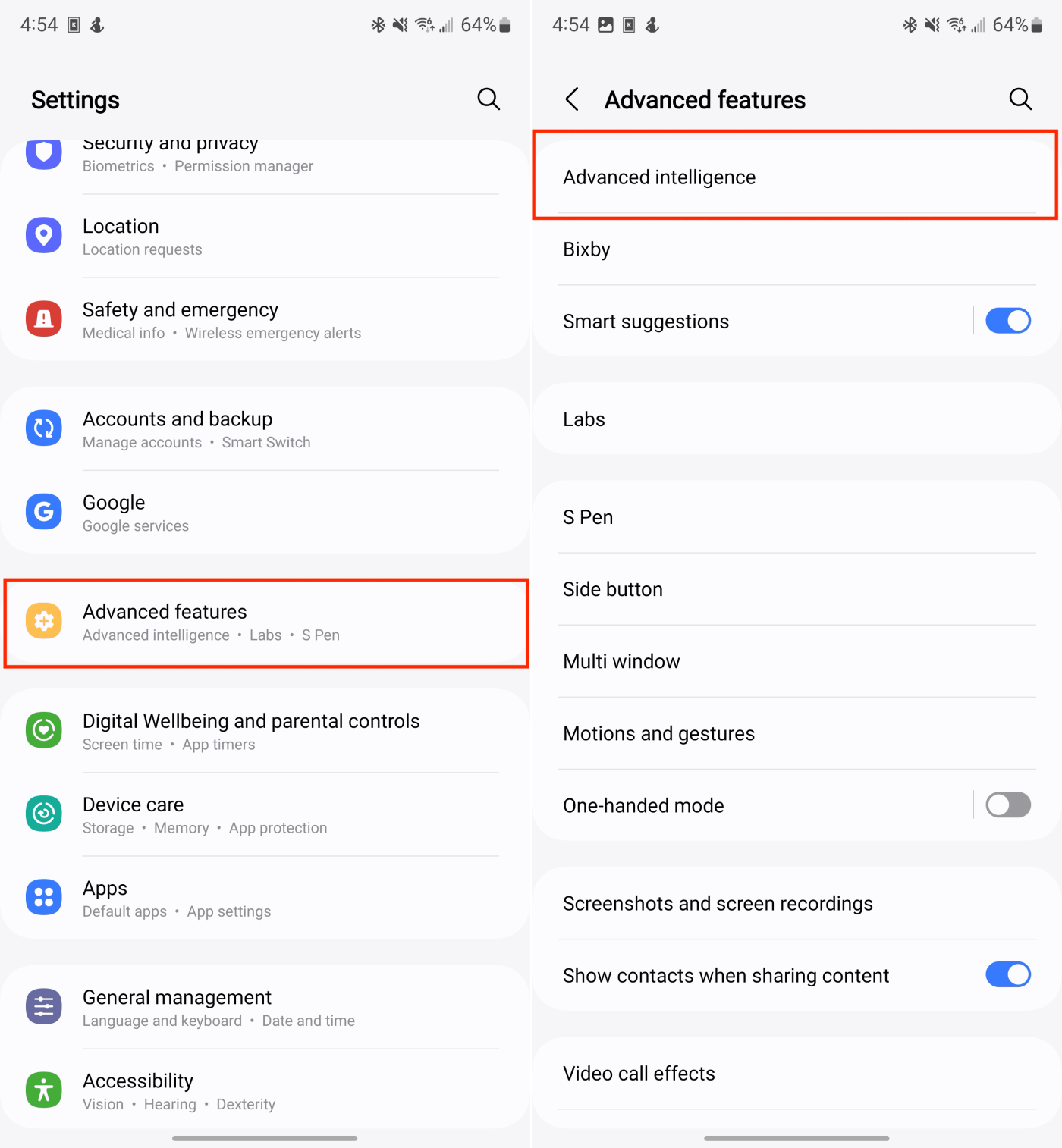
- Bir sonraki ekranda Samsung Notes'u bulun ve dokunun .
- Sayfanın üst kısmındaki düğmeyi Açık konumuna getirin.
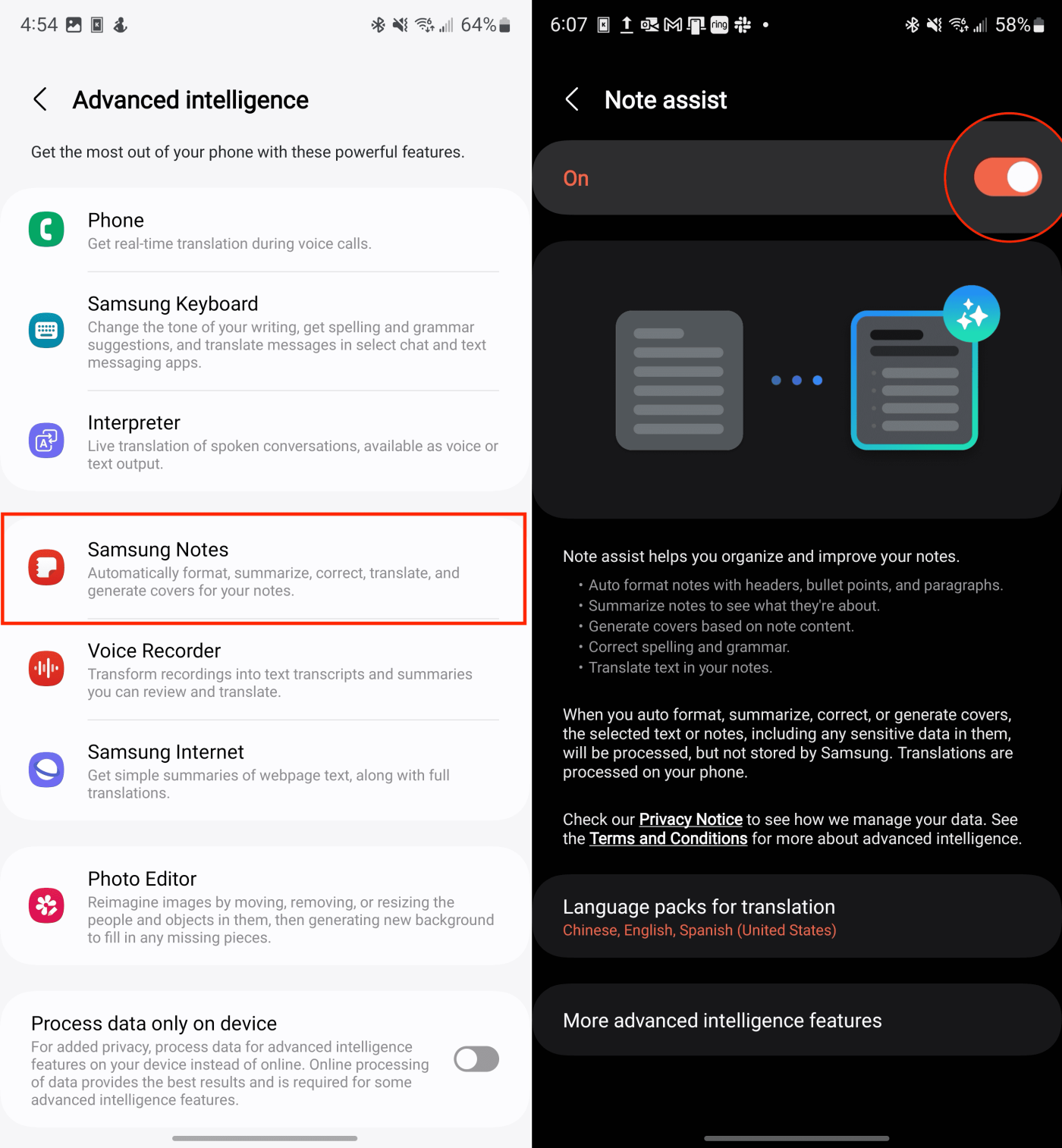
Kapak Oluşturmak için Not Yardımını Kullanın
Bazen bir görsel yetenek dokunuşu çok işe yarayabilir! Galaxy S24'teki Not Yardımı, notlarınız için kapaklar oluşturmanıza, çalışma alanınıza kişilik ve organizasyon kazandırmanıza olanak tanır. Bu yaratıcı özellikten en iyi şekilde nasıl yararlanabileceğinizi öğrenelim.
- Galaxy S24'ünüzde Samsung Notes uygulamasını açın .
- Kapak oluşturmak istediğiniz Notu bulun.
- Not önizlemesine uzun basın .
- Sağ alt köşedeki Daha Fazla düğmesine dokunun.
- Görüntülenen menüden Kapak oluştur'a dokunun .
- Birkaç dakika bekleyin.
- İstendiğinde, oluşturulan kapağı nota uygulamak için Bitti düğmesine dokunun.
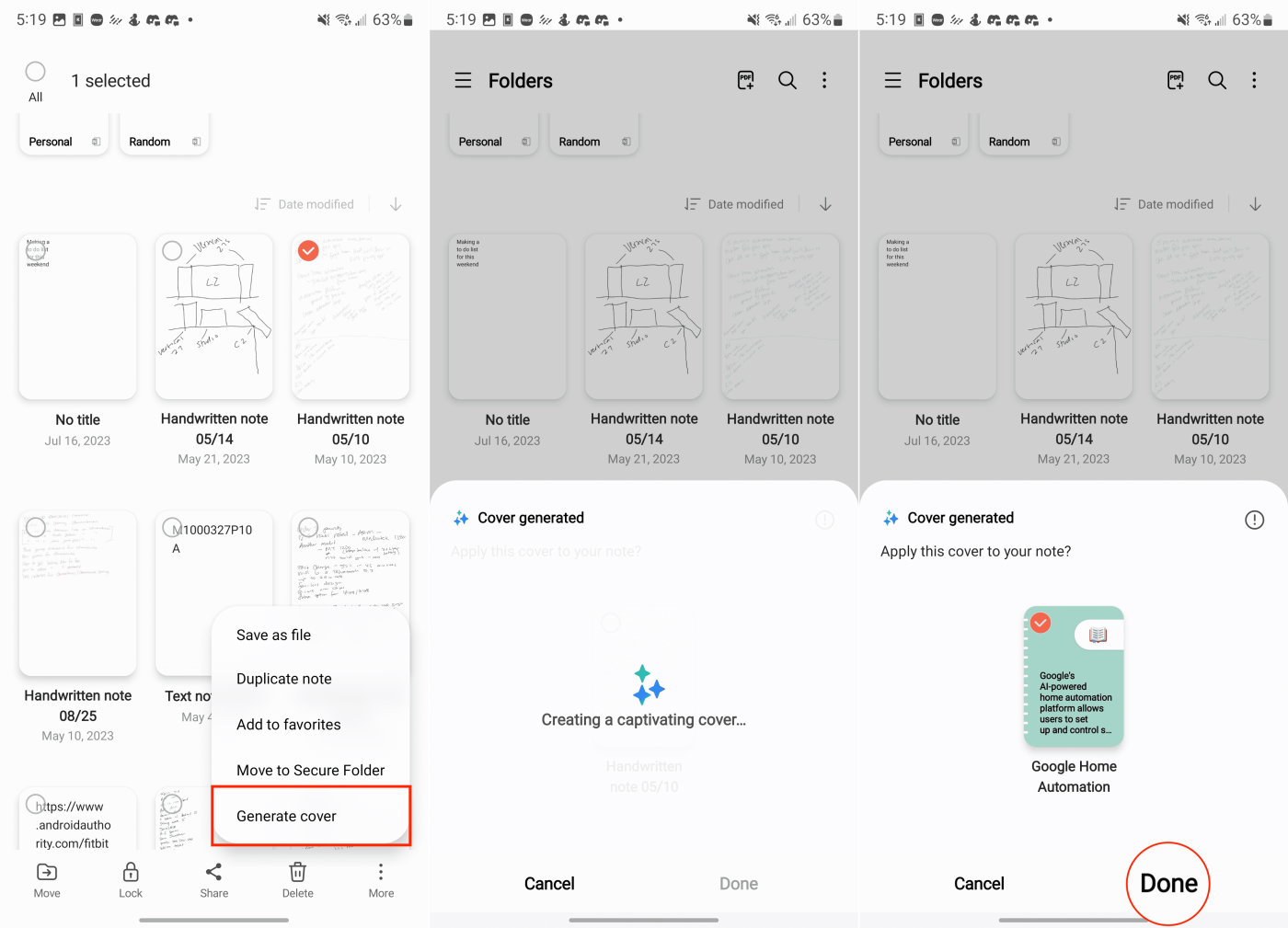
Galaxy S24'te Not Yardımı ile Notları Özetleyin
Not almak önemlidir, ancak dürüst olalım, bu notlar uzun sürebilir. Bunları azaltmanın sihirli bir yolunu istediyseniz, Galaxy S24'teki Note Assist aradığınız cevaptır. En geniş notları bile odaklanmış, sindirimi kolay özetlere nasıl yoğunlaştıracağınızı öğrenmeye hazır olun.
- Galaxy S24'ünüzde Samsung Notes uygulamasını açın .
- Özetlemek istediğiniz notu bulun ve seçin .
- Alttaki araç çubuğunda Google Gemini logosuna benzeyen düğmeye dokunun .
- Özetlenmesini istediğiniz metni vurgulamak için kaydırıcıyı sürükleyin .
- Görüntülenen menüden Özetle düğmesine dokunun.
- Birkaç dakika bekleyin.
- Oradan notlarınızın kısa bir özetini göreceksiniz.
- Gerekirse aşağıdaki seçeneklerden birine dokunun:
- Kopyala
- Yer değiştirmek
- a ekle
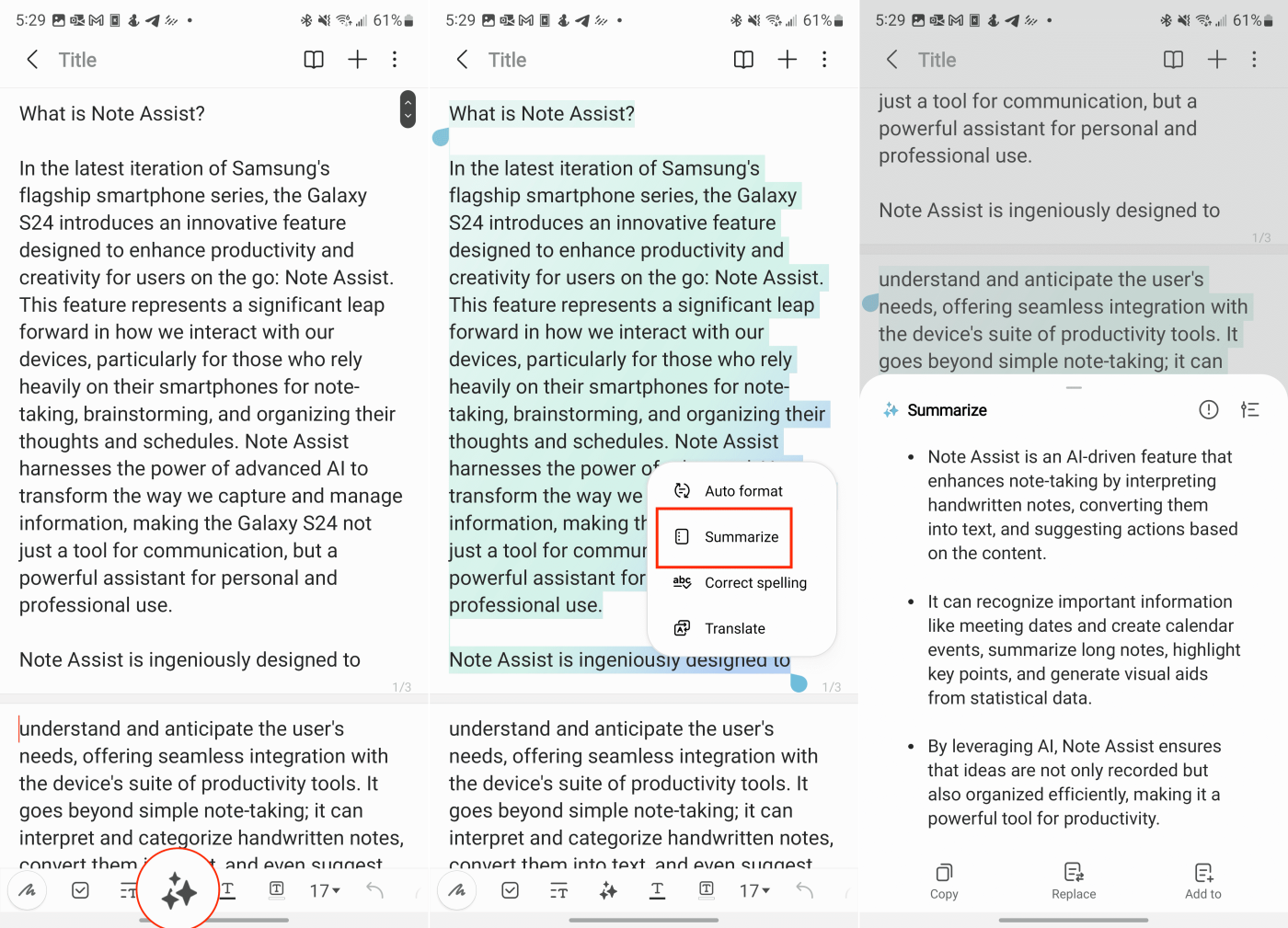
Galaxy S24'te Not Yardımı ile Notları Otomatik Formatlama
Notlarınızın profesyonel bir dokunuşla parlamasını sağlayın. Note Assist'in Otomatik Formatı, önemli toplantılarda veya ortak çalışanlarla paylaşırken gösterişli, kolayca sindirilebilir notlar sunmanıza olanak tanır. Notlarınız için nasıl kolayca şık ve sofistike bir görünüm elde edebileceğinizi keşfedelim.
- Galaxy S24'ünüzde Samsung Notes uygulamasını açın .
- Özetlemek istediğiniz notu bulun ve seçin .
- Alttaki araç çubuğunda Google Gemini logosuna benzeyen düğmeye dokunun .
- Biçimlendirmek istediğiniz metni vurgulamak için kaydırıcıyı sürükleyin .
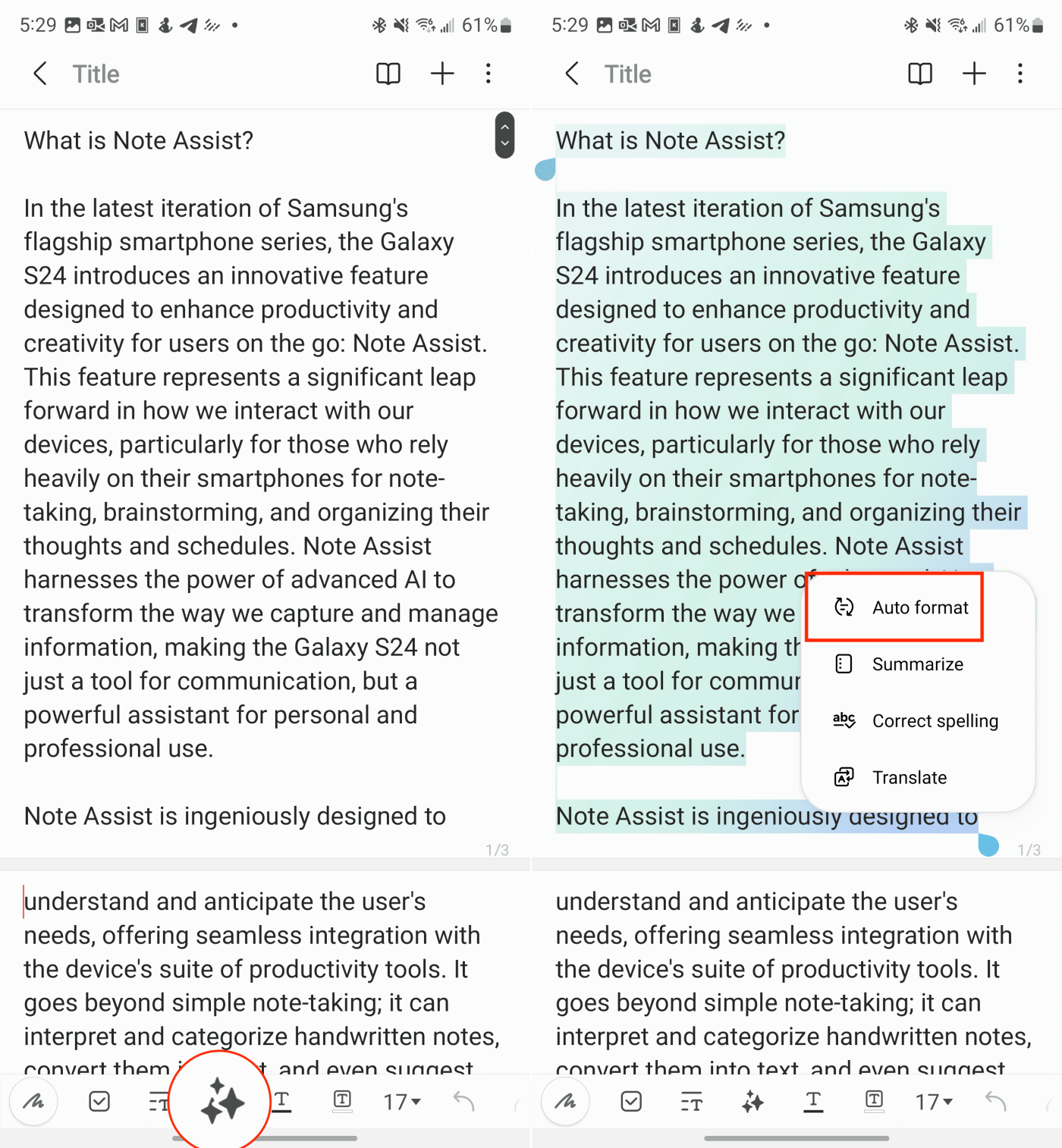
- Aşağıdakilerden birini seçin:
- Başlıklar ve madde işaretleri
- Buluşma notları
- Gerekirse aşağıdaki seçeneklerden birine dokunun:
- Kopyala
- Yer değiştirmek
- a ekle
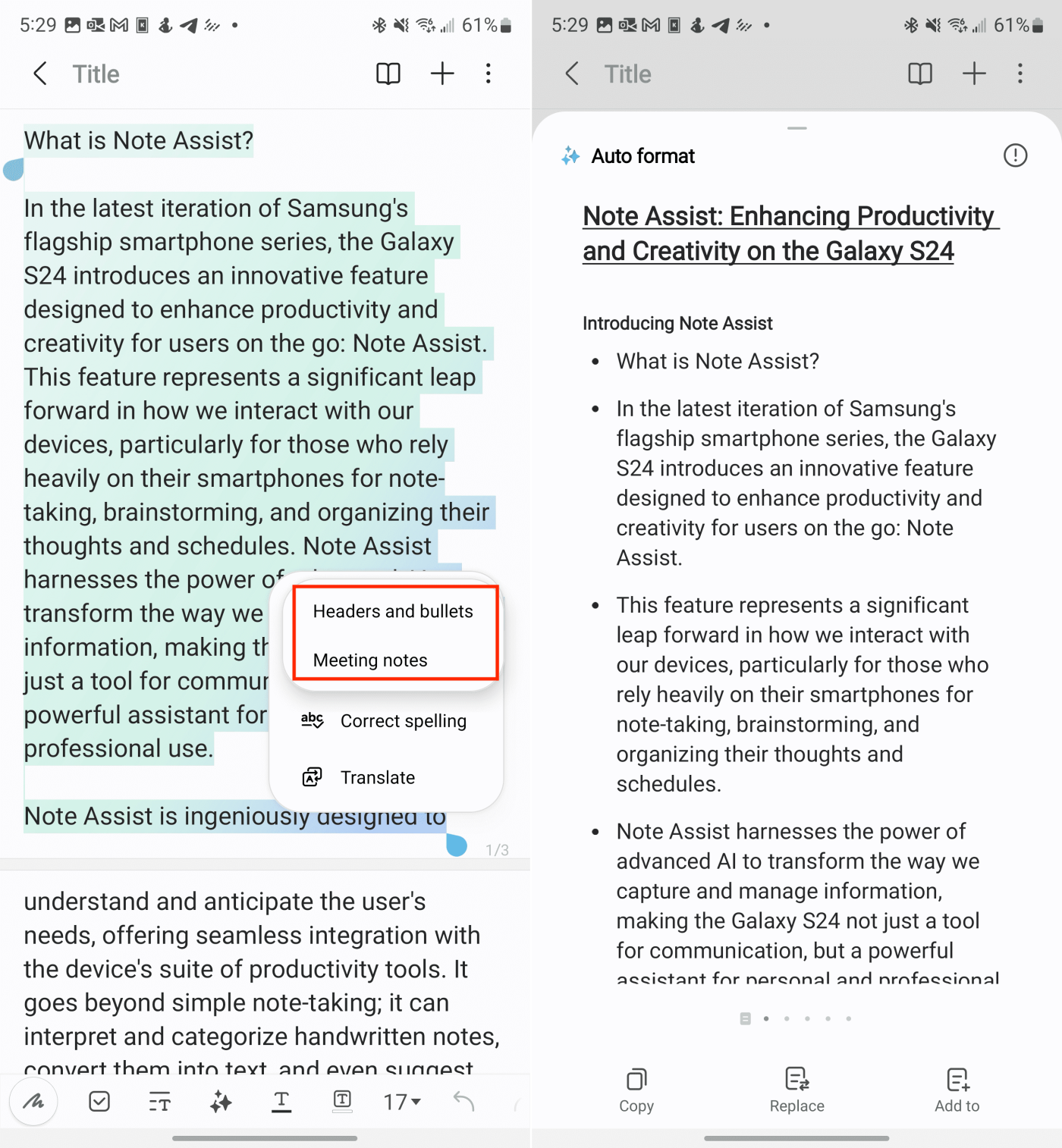
Galaxy S24'te Not Yardımıyla Notları Çevirme
Galaxy S24'teki Not Yardımı ile dil engellerini aşmak her zamankinden daha kolay. Sık sık birden fazla dilde notlarla çalışıyorsanız yerleşik çeviri özelliği oyunun kurallarını değiştirecektir. Bu bölümde, notlarınızı doğrudan Samsung Notes uygulaması içinde çevirmenin basit adımlarında size yol göstereceğiz.
- Galaxy S24'ünüzde Samsung Notes uygulamasını açın .
- Özetlemek istediğiniz notu bulun ve seçin .
- Alttaki araç çubuğunda Google Gemini logosuna benzeyen düğmeye dokunun .
- Çevirmek istediğiniz metni vurgulamak için kaydırıcıyı sürükleyin .
- Görüntülenen açılır pencereden Çevir'e dokunun .
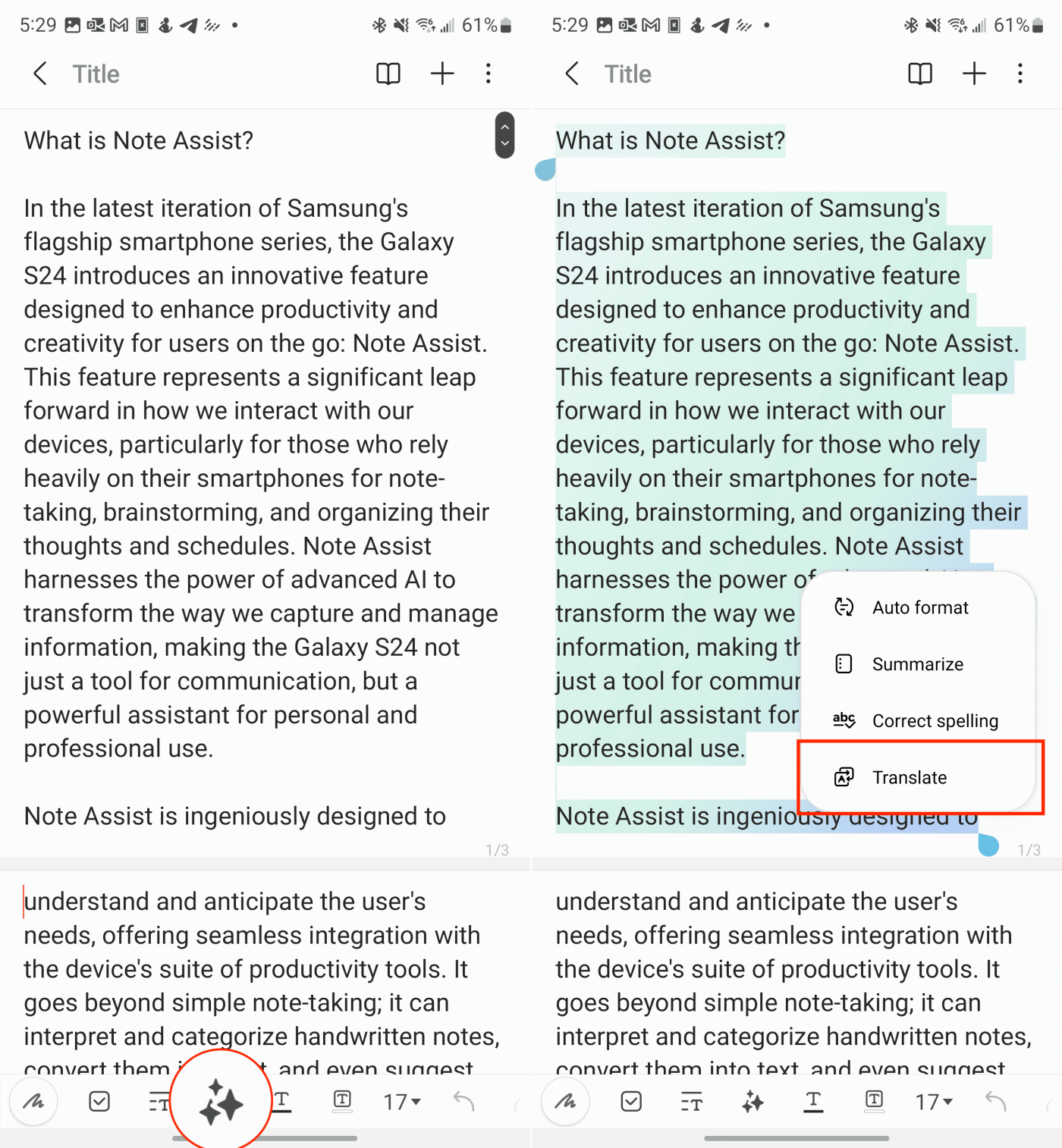
- Notların çevrilmesini istediğiniz hedef dili seçin .
- Çevir düğmesine dokunun .
- Çevirinin tamamlanması için birkaç dakika bekleyin.
- Gerekirse aşağıdaki seçeneklerden birine dokunun:
- Kopyala
- Yer değiştirmek
- a ekle

Galaxy S24'te Not Yardımı ile Doğru Yazım ve Dilbilgisi
Yazım hataları ve dilbilgisi hataları en parlak fikirleri bile baltalayabilir. Neyse ki Galaxy S24'teki Note Assist arkanızda. Bu bölümde, notlarınızın şık ve profesyonel olmasını sağlamak için yazım ve dil bilgisi düzeltme araçlarından nasıl yararlanacağınızı göstereceğiz.
- Galaxy S24'ünüzde Samsung Notes uygulamasını açın .
- Özetlemek istediğiniz notu bulun ve seçin .
- Alttaki araç çubuğunda Google Gemini logosuna benzeyen düğmeye dokunun .
- Yazımı ve dil bilgisini düzeltmek istediğiniz metni vurgulamak için kaydırıcıyı sürükleyin .
- Görüntülenen menüden Yazımı düzelt seçeneğine dokunun .
- Notun analiz edilmesi için birkaç dakika bekleyin.
- Önerilen ayarlamaları yapın.
- Gerekirse aşağıdaki seçeneklerden birine dokunun:
- Kopyala
- Yer değiştirmek
- a ekle
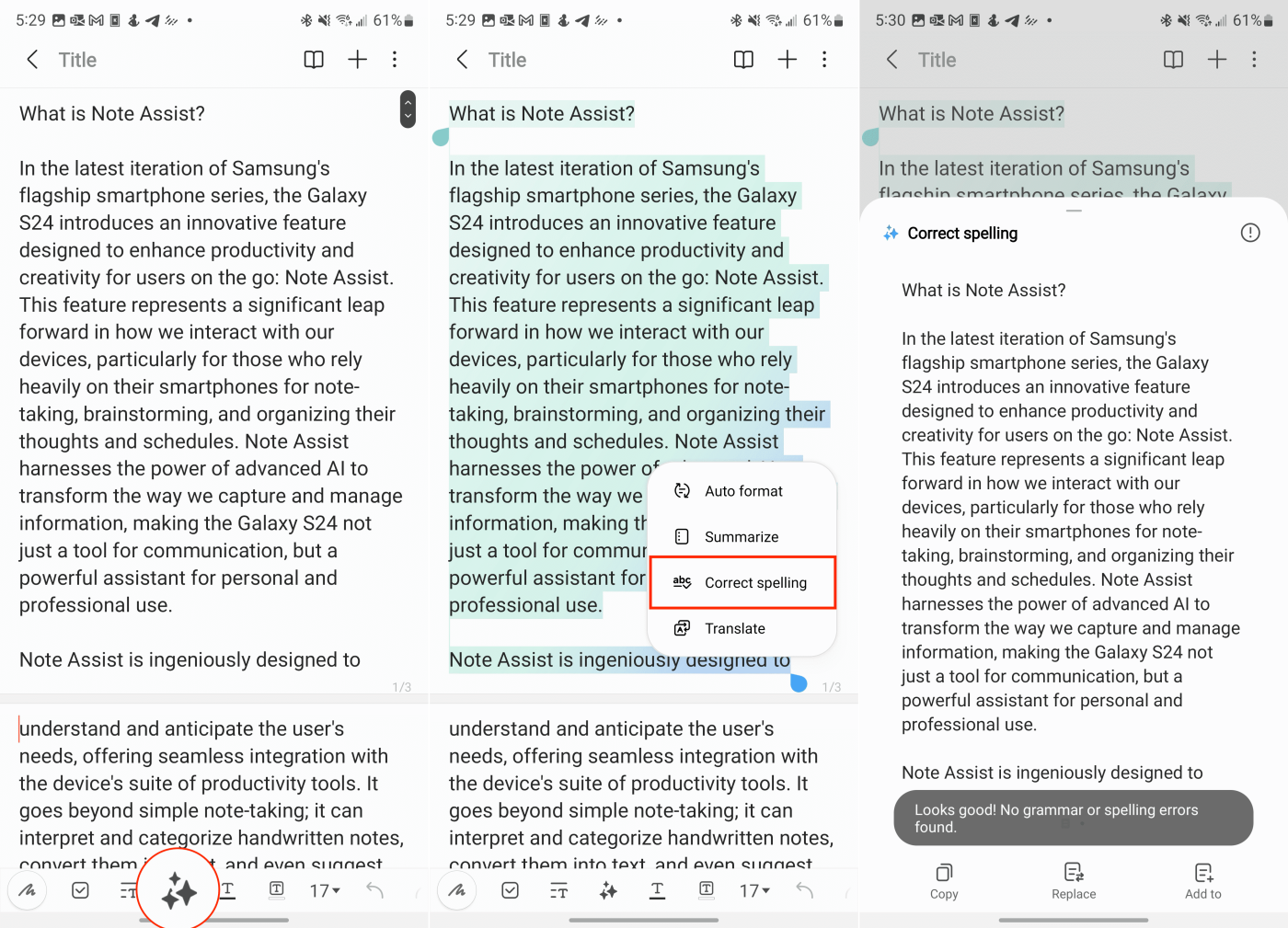
Çözüm
Samsung Galaxy S24'te Not Yardımı aracılığıyla yolculuğumuzu sonlandırırken, bir şey çok açık bir şekilde ortaya çıkıyor: Bu yalnızca bir not alma aracı değil; sizin kolaylaştırılmış, yapay zeka destekli üretkenlik merkeziniz. Note Assist'i benimsemek Galaxy S24'ünüzü bir cihazdan daha fazlasına dönüştürür; başarınıza ortak olur. Fikirlerinizi zahmetsizce organize etmek, sıkıcı görevleri otomatikleştirmek (notlarınızın sihirli bir şekilde bu takvim etkinliklerini yarattığını hayal edin!) ve kritik bilgileri zahmetsizce özetlemek - Note Assist, zamanınızı serbest bırakır ve en yüksek önceliklerinize odaklanmanızı sağlar.
Note Assist gibi özellikler teknolojinin heyecan verici gidişatını vurguluyor. Yapay zekanın günlük yaşamlarımızı kusursuz bir şekilde iyileştirdiğine tanık olmak, geleceğin parlak ve sınırsız olmasını sağlıyor. Çalışmayı daha sezgisel hale getirme ve zahmetsiz üretkenliğin kilidini açma potansiyeli artık uzak bir hayal değil; avucunuzun içinde yer alan bir gerçeklik.